Bạn đang cố gắng thực hiện một cuộc gọi điện thoại chỉ để nhận được thông báo lỗi “Mạng di động không khả dụng cho cuộc gọi thoại”? Lỗi này xảy ra vì nhiều nguyên nhân khiến bạn không thể thực hiện cuộc gọi. Điện thoại Apple iPhone hoặc Android của bạn có thể đang gặp sự cố hoặc nhà cung cấp dịch vụ di động của bạn có thể gặp sự cố gây ra lỗi cho bạn. Bạn có thể thử một số cách để khắc phục sự cố và chúng tôi sẽ cho bạn biết đó là những cách nào.
Một số nguyên nhân khiến bạn gặp khó khăn khi thực hiện cuộc gọi trên điện thoại là do thẻ SIM lắp không đúng cách hoặc bị hỏng, tùy chọn chuyển vùng dữ liệu của điện thoại bị tắt, điện thoại không tìm được mạng di động chính xác để kết nối, hệ điều hành của thiết bị gặp trục trặc nhỏ , và hơn thế nữa.
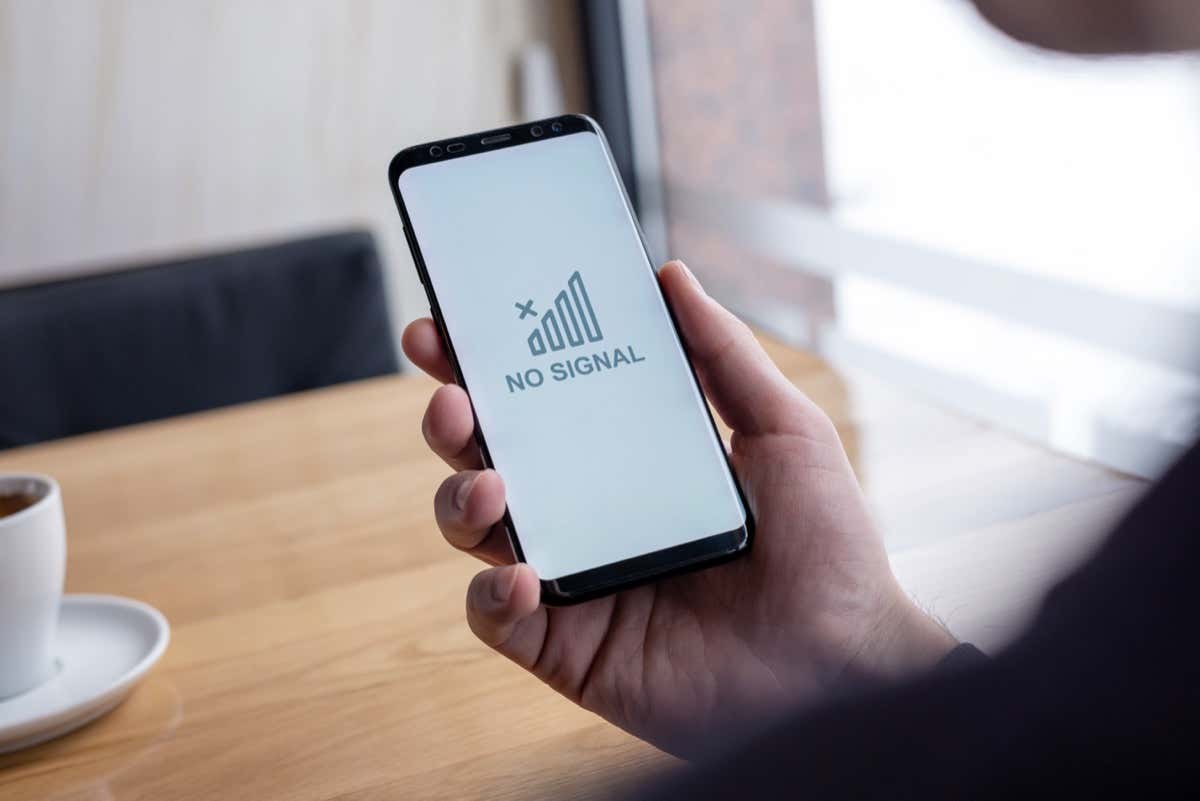
Nội dung bài viết
Kiểm tra xem điện thoại của bạn có phủ sóng mạng không
Khi bạn không thể thực hiện cuộc gọi từ điện thoại của mình, điều đầu tiên cần kiểm tra là điện thoại của bạn có phủ sóng mạng hay không. Bạn không thể thực hiện hoặc nhận cuộc gọi khi điện thoại của bạn ở ngoài vùng phủ sóng.
Nếu thanh phủ sóng của điện thoại không hiển thị bất kỳ thanh nào, điều này cho thấy điện thoại của bạn không được kết nối với nhà mạng, hãy di chuyển xung quanh khu vực của bạn và xem liệu bạn có bắt được mạng hay không.
Nếu lỗi của bạn vẫn tiếp tục ngay cả sau khi nhận được tín hiệu mạng, hãy thực hiện các cách khắc phục khác bên dưới.
Bật và tắt Chế độ trên máy bay của điện thoại
Hy vọng rằng khi điện thoại của bạn gặp sự cố kết nối, bạn có thể bật và tắt chế độ máy bay của điện thoại để giải quyết vấn đề của mình. Điều này là do việc bật chế độ trên máy bay sẽ ngắt kết nối điện thoại của bạn khỏi tất cả các mạng và việc tắt chế độ này sẽ kết nối lại điện thoại của bạn với mạng, khắc phục sự cố của bạn.
Trên Android
- Kéo xuống hai lần từ trên cùng màn hình điện thoại của bạn.
- Nhấn vào biểu tượng máy bay trong menu mở để bật chế độ máy bay.
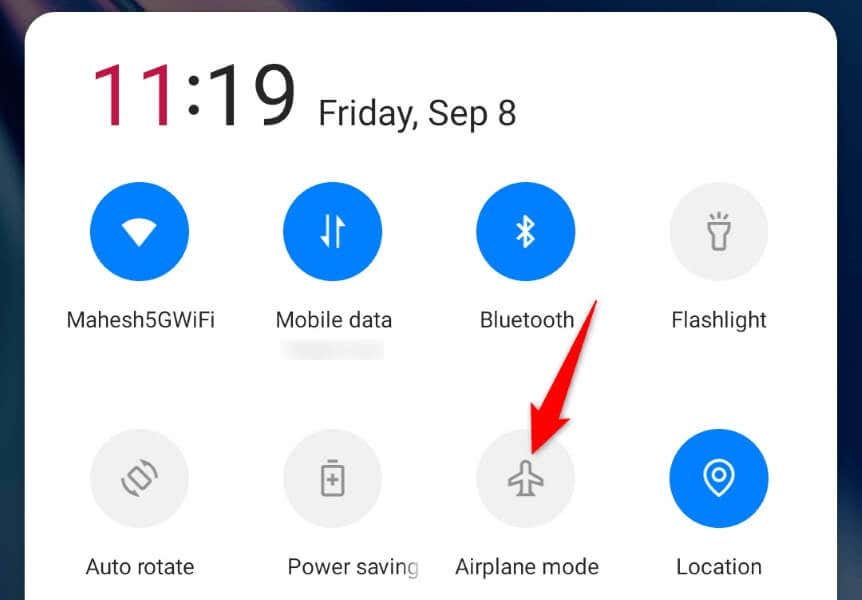
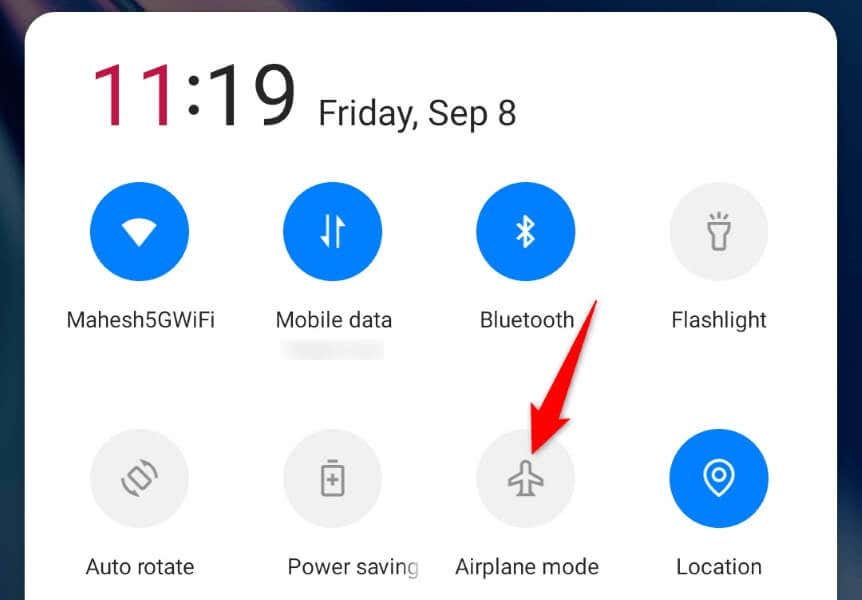
- Tắt chế độ này bằng cách nhấn vào biểu tượng chuyến bay tương tự.
Trên iPhone
- Vuốt xuống từ góc trên bên phải của điện thoại.
- Nhấn vào biểu tượng chuyến bay trong menu để bật chế độ trên máy bay.
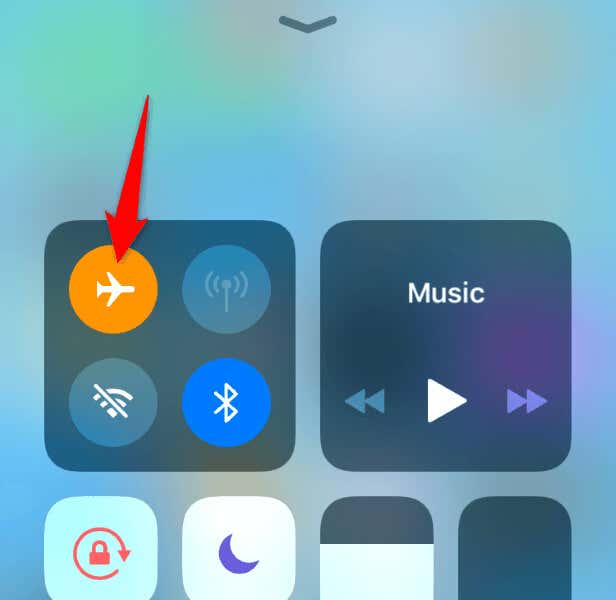
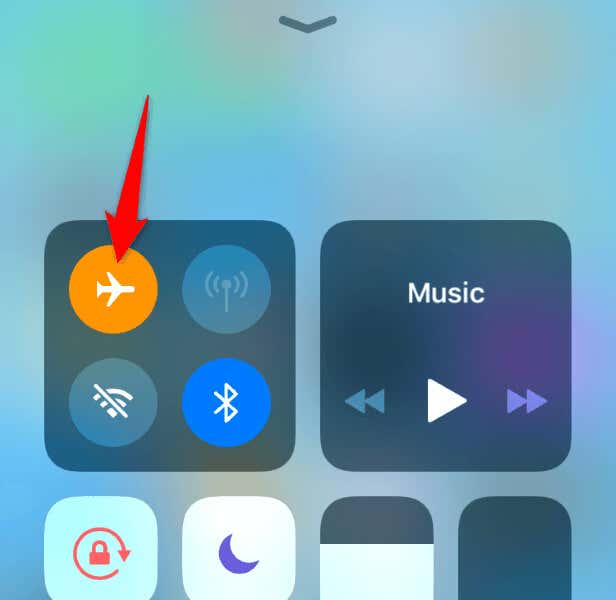
- Tắt chế độ này bằng cách nhấn vào biểu tượng chuyến bay tương tự.
Tháo và lắp lại thẻ SIM vào điện thoại của bạn
Nếu thẻ SIM của bạn được lắp không đúng cách hoặc bị hỏng, đó có thể là lý do khiến bạn không thể thực hiện cuộc gọi từ thiết bị của mình. Thẻ SIM bị hỏng hoặc đặt không đúng cách sẽ ngăn điện thoại của bạn kết nối với nhà cung cấp dịch vụ, ngăn chặn các cuộc gọi đến và đi.
Bạn có thể kiểm tra tình trạng thẻ SIM bằng cách tháo khay SIM ra khỏi điện thoại và tháo thẻ ra khỏi khay. Nếu tình trạng thẻ của bạn có vẻ tốt, hãy đặt thẻ đúng cách vào khay, đẩy khay trở lại điện thoại và thử gọi điện thoại.
Ngoài ra, bạn có thể nhận thẻ SIM thay thế từ nhà cung cấp dịch vụ nếu thẻ hiện tại của bạn bị hỏng.
Khởi động lại điện thoại iPhone hoặc Android của bạn
Đôi khi, những trục trặc nhỏ trên điện thoại khiến tính năng gọi điện của bạn ngừng hoạt động. Đây có thể là trường hợp xảy ra với điện thoại của bạn, khiến bạn không thể thực hiện cuộc gọi.
Bạn có thể khắc phục nhiều sự cố hệ thống nhỏ trên điện thoại iPhone hoặc Android bằng cách khởi động lại nó.
Trên Android
- Nhấn và giữ nút Quyền lực cho đến khi một menu xuất hiện.
- Lựa chọn Khởi động lại trong menu để khởi động lại điện thoại của bạn.
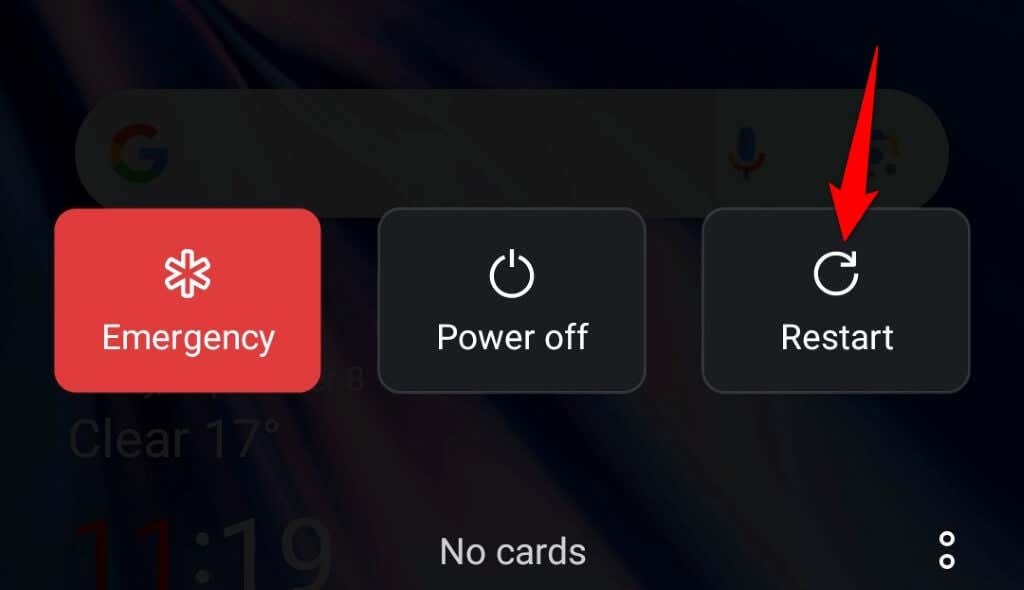
- Hãy thử gọi điện thoại của bạn.
Trên iPhone
- Tắt iPhone của bạn bằng cách nhấn Tăng âm lượng + Bên hoặc Giảm âm lượng + Bên.
- Kéo thanh trượt để hoàn tất việc tắt nguồn điện thoại của bạn.
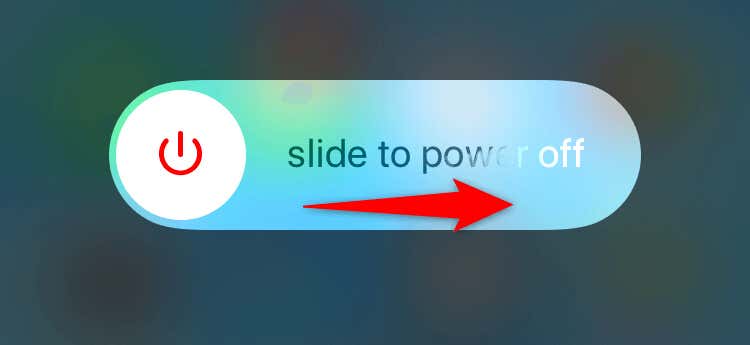
- Bật điện thoại của bạn bằng cách nhấn và giữ nút Bên cái nút.
- Thực hiện cuộc gọi thoại của bạn.
Bật chuyển vùng dữ liệu trên điện thoại của bạn
Một số nhà cung cấp dịch vụ yêu cầu bạn bật chuyển vùng dữ liệu để thực hiện cuộc gọi điện thoại. Nếu bạn đã tắt tùy chọn này trên điện thoại, hãy bật tùy chọn này để giải quyết sự cố của bạn.
Lưu ý rằng nhà cung cấp dịch vụ của bạn có thể tính phí sử dụng dữ liệu khi chuyển vùng. Hãy liên hệ với nhà cung cấp mạng của bạn để tìm hiểu thêm về chi phí.
Trên Android
- Mở Settings trên điện thoại của bạn.
- Lựa chọn Mạng điện thoại di động TRONG Settings.
- Chọn thẻ SIM của bạn trong danh sách nếu điện thoại của bạn hỗ trợ nhiều thẻ SIM.
- Bật Chuyển vùng dữ liệu lựa chọn.
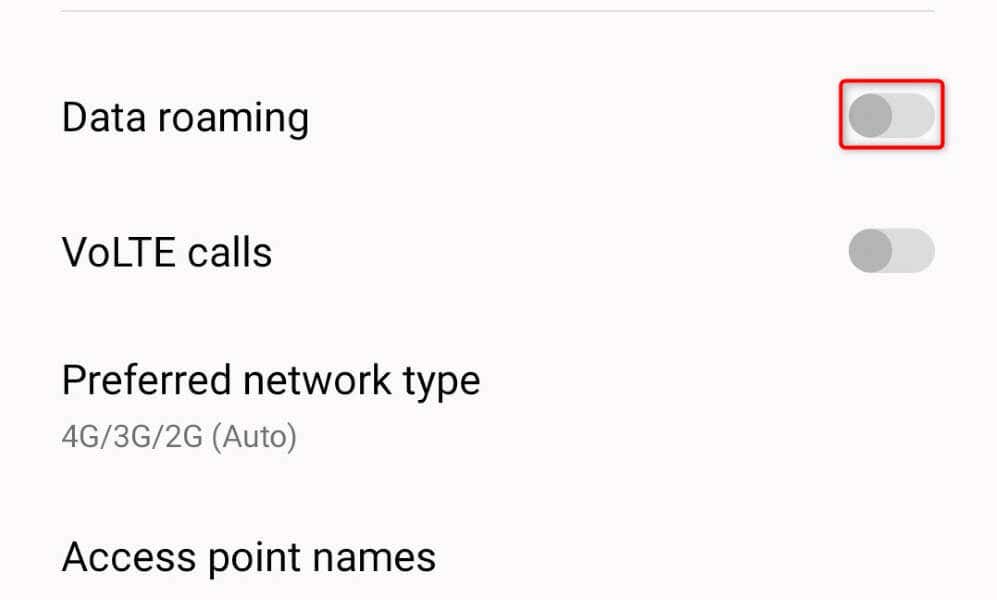
- Đặt cuộc gọi điện thoại của bạn.
Trên iPhone
- Phóng Settings trên iPhone của bạn.
- Lựa chọn Dữ liệu di động TRONG Settings.
- Chọn Tùy chọn dữ liệu di động.
- Cho phép Chuyển vùng dữ liệu.
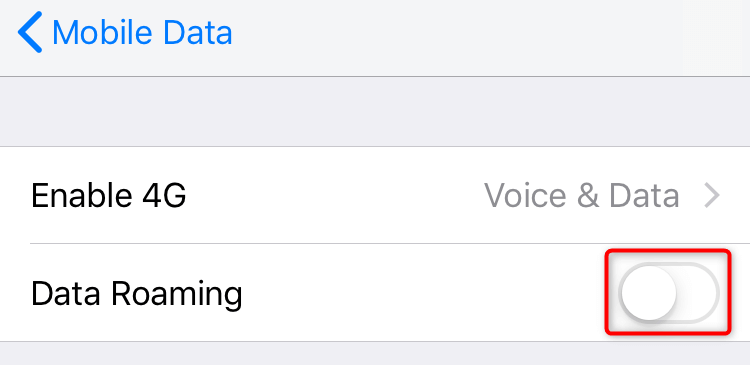
- Thực hiện cuộc gọi của bạn.
Chọn nhà khai thác mạng của bạn theo cách thủ công
Theo mặc định, điện thoại của bạn sẽ tự động tìm và kết nối với nhà cung cấp dịch vụ di động của bạn. Tuy nhiên, bạn nên chọn nhà cung cấp theo cách thủ công khi gặp khó khăn khi thực hiện cuộc gọi trên điện thoại của mình. Có thể điện thoại của bạn đang bối rối không biết nên chọn nhà mạng nào, bạn có thể khắc phục bằng cách chọn nhà mạng theo cách thủ công.
Trên Android
- Mở Settings trên điện thoại của bạn.
- Lựa chọn Mạng điện thoại di động và chạm vào thẻ SIM của bạn.
- Chọn Vận chuyển trên màn hình sau.
- Tắt Tự động lựa chọn lựa chọn.
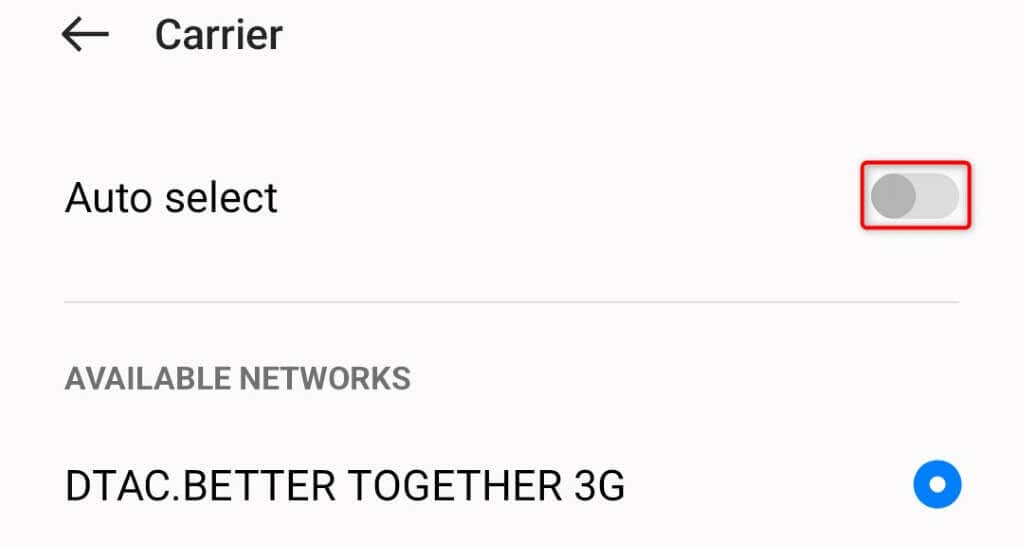
- Chọn nhà cung cấp dịch vụ của bạn theo cách thủ công trong danh sách.
Trên iPhone
- Mở Settings trên điện thoại của bạn.
- Lựa chọn Dữ liệu di động TRONG Settings.
- Chọn Lựa chọn mạng.
- Tắt Tự động chuyển đổi.
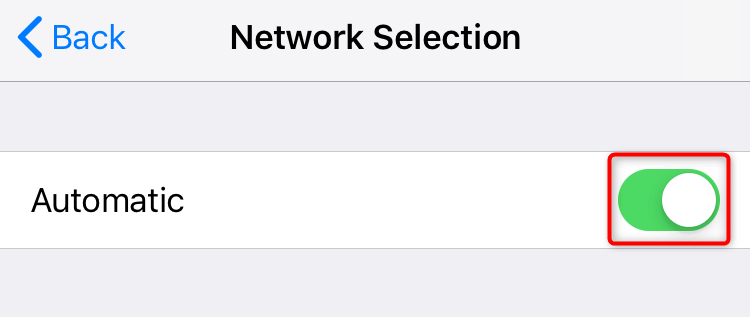
- Chọn thủ công nhà cung cấp dịch vụ của bạn trong danh sách.
Cập nhật iOS hoặc Android trên điện thoại của bạn
Nếu điện thoại của bạn đang sử dụng phiên bản iOS hoặc Android cũ, điều đó có thể gây ra nhiều sự cố khác nhau trên thiết bị của bạn. Phiên bản hệ điều hành lỗi thời có thể là nguyên nhân khiến bạn không thể thực hiện cuộc gọi từ điện thoại của mình.
Trong trường hợp này, hãy cập nhật hệ điều hành của điện thoại để khắc phục lỗi cuộc gọi.
Trên Android
- Mở Settings trên điện thoại của bạn.
- Cuộn xuống phía dưới và chọn Về thiết bị.
- Lựa chọn Cập nhật phần mềm.

- Download and install các bản cập nhật có sẵn.
Trên iPhone
- Phóng Settings trên điện thoại của bạn.
- Lựa chọn Tổng quan > Cập nhật phần mềm TRONG Settings.
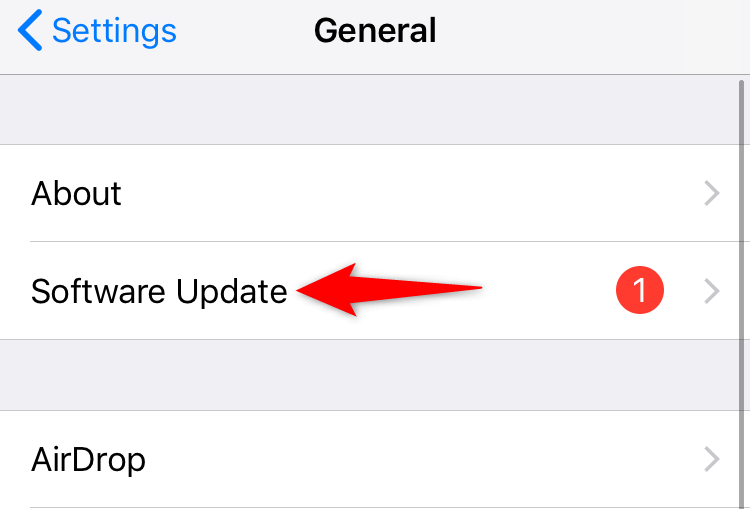
- Download and install các bản cập nhật iOS mới nhất.
Nhà máy Đặt lại mạng Settings trên iPhone hoặc điện thoại Android của bạn
Nếu điện thoại của bạn vẫn không thể thực hiện cuộc gọi và bạn tiếp tục gặp lỗi “Mạng di động không khả dụng cho cuộc gọi thoại”, cài đặt mạng của bạn có thể không chính xác. Bạn hoặc người khác có thể đã sửa đổi cấu hình mạng điện thoại của bạn không chính xác, khiến điện thoại không thực hiện được cuộc gọi.
Trong trường hợp này, bạn có thể đặt lại cài đặt mạng của thiết bị để khắc phục sự cố.
Trên Android
- Mở Settings trên điện thoại của bạn.
- Hướng đến Cài đặt hệ thống > Sao lưu và thiết lập lại > Đặt lại điện thoại TRONG Settings.
- Chọn Đặt lại Cài đặt mạng.

- Cho phép chính bạn sử dụng sinh trắc học hoặc mã PIN và hoàn tất quá trình đặt lại.
Trên iPhone
- Truy cập Settings trên iPhone của bạn.
- Lựa chọn Tổng quan > Cài lại TRONG Settings.
- Chọn Đặt lại mạng Settings.
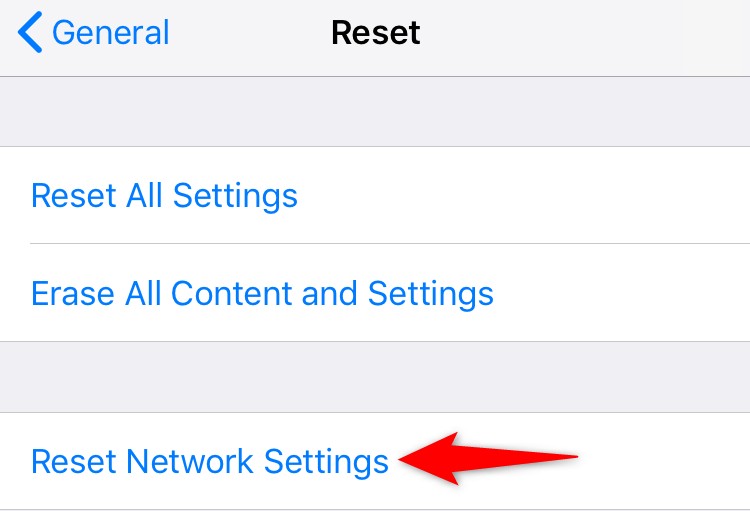
- Xác thực chính bạn và nhấn Đặt lại mạng Settings trong lời nhắc.
Liên hệ với nhà cung cấp mạng của bạn
Nếu lỗi “Mạng di động không khả dụng cho cuộc gọi thoại” vẫn tồn tại, tùy chọn cuối cùng của bạn là liên hệ với nhà cung cấp dịch vụ của bạn. Có thể đã xảy ra lỗi ở phía nhà cung cấp dịch vụ của bạn, gây ra sự cố cho cuộc gọi của bạn.
Bạn có thể xác minh điều đó và tìm giải pháp cho vấn đề của mình bằng cách liên hệ với nhà cung cấp mạng cụ thể của bạn. Bạn có thể tiếp cận hầu hết các nhà cung cấp trực tuyến bằng cách sử dụng trang web chính thức của họ.
Sphát hiện lỗi mạng di động dừng cuộc gọi của bạn
Bạn không thể thực hiện cuộc gọi và gặp lỗi trên thiết bị iOS hoặc Android của mình vì nhiều lý do. Nhà cung cấp dịch vụ của bạn có thể gặp sự cố hoặc điện thoại của bạn có thể đang bị lỗi. Dù bằng cách nào, bạn có thể sử dụng các phương pháp được đề cập ở trên để sửa lỗi và bắt đầu thực hiện cuộc gọi.

